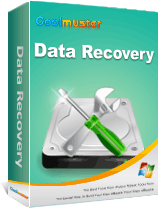Обзор Eassiy Data Recovery: стоит ли шумиха вокруг восстановления данных?

Если вы когда-либо испытывали гнетущее чувство потери важных данных, вы знаете, как сложно найти надёжный инструмент для восстановления данных. Среди множества доступных решений Eassiy Data Recovery выделяется 98,6% вероятностью успешного глубокого сканирования и восстановления данных. Независимо от того, имеете ли вы дело с удалёнными файлами, повреждённой системой или вирусной атакой, Eassiy поможет вам восстановить то, что вы потеряли.
В этом обзоре Eassiy Data Recovery мы подробно рассмотрим основные функции, руководство пользователя, цены и альтернативы, чтобы помочь вам решить, подходит ли вам Eassiy Data Recovery.
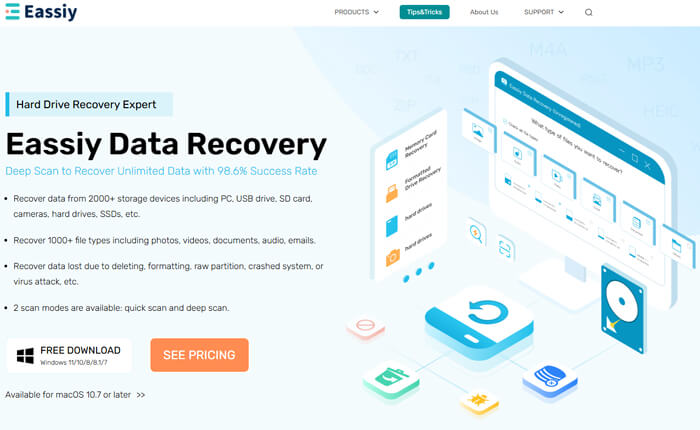
Eassiy Data Recovery — одно из решений для восстановления данных, разработанное компанией Eassiy, предлагающее варианты восстановления для широкого спектра сценариев. Пользователи из более чем 180 стран и регионов по всему миру получили положительные отзывы о простом интерфейсе и высоком проценте успешных восстановлений. Ниже представлен подробный обзор продукта:
* Широкая совместимость с устройствами
Поддерживает более 2000 устройств, включая ПК на базе Windows / Mac , HDD/SSD, USB-накопители, SD-карты, цифровые камеры и многое другое.
* Комплексная поддержка файлов
Восстанавливает более 1000 типов файлов, включая фотографии, видео, документы, аудио и электронные письма.
* Восстановление в нескольких сценариях
Может восстанавливать данные, утерянные в результате удаления, форматирования, потери разделов, сбоев системы или вирусных атак.
* Два режима сканирования
Быстрое сканирование для выявления недавних утерянных файлов и глубокое сканирование для более тщательного и сложного восстановления.
* Предварительный просмотр перед восстановлением
Позволяет пользователям просматривать восстанавливаемые файлы перед их восстановлением.
* Приостановка и возобновление сканирования
При необходимости вы можете приостанавливать и возобновлять сканирование, что упрощает эффективное восстановление данных.
* Расширенные фильтры поиска
Фильтрует результаты поиска по типу файла, размеру или дате для легкого нахождения определенных файлов.
* Бесплатная версия
Бесплатная версия позволяет только предварительный просмотр файлов; для фактического восстановления файлов пользователи должны приобрести полную версию.
* Глубокое сканирование, требующее много времени
Глубокое сканирование может занять больше времени в зависимости от размера диска или устройства.
* Ограничения по восстановлению
Некоторые серьезно поврежденные файлы могут оказаться невосстановимыми в зависимости от степени повреждения.
Eassiy Data Recovery поддерживает восстановление данных из различных источников, включая компьютеры, внешние накопители и даже корзину. В этом разделе мы рассмотрим, как восстановить данные с внешних накопителей .
Шаг 1. Загрузите и установите программное обеспечение.
Посетите официальный сайт Eassiy и скачайте версию, подходящую для вашего устройства ( Windows или Mac ). Запустите установщик и при необходимости измените путь установки.
Шаг 2. Подключите внешнее запоминающее устройство
После установки подключите внешнее устройство (например, USB-накопитель, SD-карту или внешний жёсткий диск) к компьютеру. Eassiy Data Recovery автоматически обнаружит устройство и отобразит его в разделе «Съёмные диски» программы.
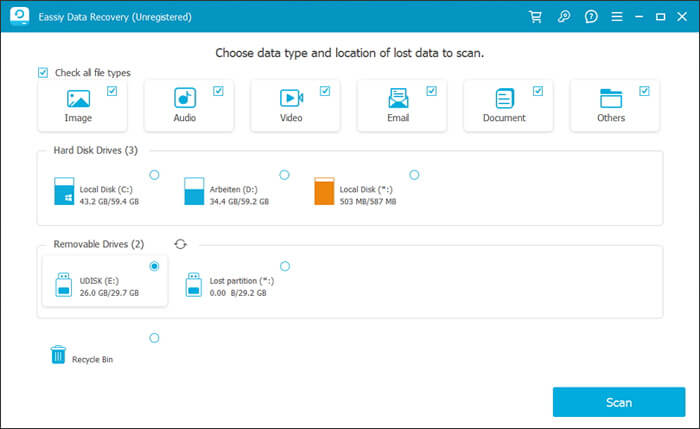
Шаг 3. Выберите режим сканирования
Eassiy предлагает два режима сканирования:
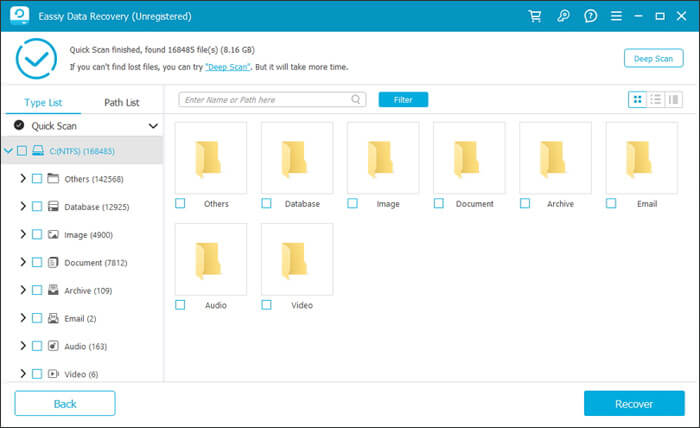
Шаг 4. Начните сканирование.
Выберите устройство из списка и нажмите «Сканировать». Программа выполнит поиск файлов, подлежащих восстановлению, в соответствии с выбранным режимом сканирования.
Шаг 5. Предварительный просмотр и выбор файлов для восстановления
После завершения сканирования вы можете просмотреть файлы, которые можно восстановить. Используйте строку поиска, чтобы найти нужные файлы по имени или пути, а также отфильтровать результаты по типу, размеру или дате.
Шаг 6. Восстановите файлы
Выберите файлы, которые хотите восстановить, и нажмите «Восстановить». Крайне важно сохранить восстановленные файлы на другом диске, нежели на том, где они были изначально, чтобы избежать перезаписи данных.
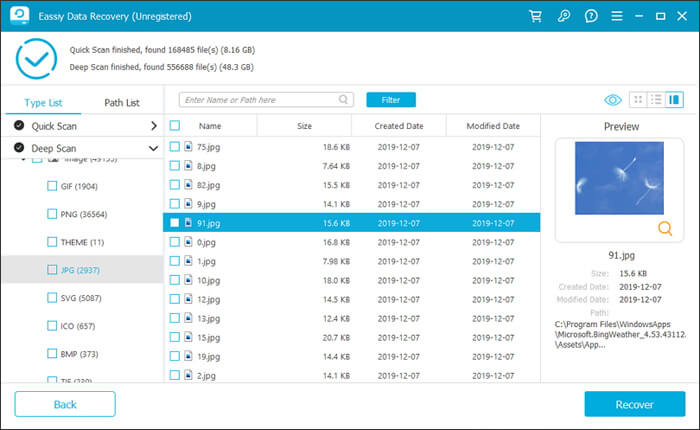
Хотя Eassiy Data Recovery предлагает бесплатную пробную версию, полный функционал доступен только в платных версиях. Бесплатная версия позволяет предварительно просматривать восстанавливаемые файлы, но для полного восстановления потребуется приобрести платную версию.
Тарифные планы:
Цены могут меняться в зависимости от акций и скидок, но в целом программное обеспечение имеет конкурентоспособную цену на рынке восстановления данных.
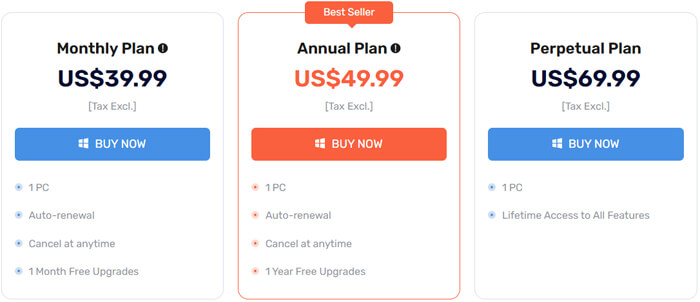
Вы, возможно, задаетесь вопросом: насколько хорош Eassiy Data Recovery? Есть ли какие-то скрытые проблемы? Чтобы решить эти проблемы, мы собрали отзывы реальных пользователей:
«Отличная программа для восстановления данных. Я сделал много фотографий во время поездки с семьёй и случайно удалил много фотографий с SD-карты, прежде чем успел сделать их резервные копии. Я перепробовал несколько программ для восстановления данных, но результат Eassiy Data Recovery практически идеален. Её стоит рекомендовать».
«После переустановки системы на компьютере я по ошибке отформатировал жёсткий диск. На жёстком диске много моих рабочих файлов и ценных фотографий. Eassiy Data Recovery восстановил все мои файлы. Я тщательно проверил и не обнаружил никаких потерянных файлов. Большое спасибо за Eassiy Data Recovery, он прост в использовании и безопасен».
«Программа работает отлично, но глубокое сканирование на моём диске объёмом 2 ТБ было немного медленным. Мне удалось восстановить много данных, но, думаю, оно могло бы быть и эффективнее».
Если вы ищете альтернативу, Coolmuster Data Recovery — отличный выбор для восстановления потерянных файлов. Как и Eassiy, он поддерживает различные устройства и типы файлов. Ниже представлены основные функции и простое руководство пользователя Coolmuster Data Recovery:
Ключевые особенности восстановления данных
Как использовать альтернативу Eassiy Data Recovery?
01 Откройте Data Recovery на компьютере Windows или Mac .
02 Подключите устройство хранения данных (например, SD-карту, USB-накопитель или внешний жесткий диск) к компьютеру.
03 Выберите режим «Восстановление удаленных данных» на левой панели, выберите раздел или устройство, которое вы хотите сканировать, и нажмите «Начать сканирование».

04 После сканирования будут отображены все файлы, которые можно восстановить. Используйте фильтр для сортировки по типу файла или местоположению.

05. Выберите файлы, которые хотите восстановить, и нажмите «Восстановить на компьютер». Выберите безопасную папку для сохранения (не сохраняйте на том же устройстве) и нажмите «ОК», чтобы начать восстановление.

Для более подробного руководства вы можете посмотреть официальное видеоруководство по использованию Coolmuster Data Recovery с пошаговым руководством.
В заключение, Eassiy Data Recovery — мощный и надёжный инструмент для восстановления потерянных или удалённых файлов. Высокая вероятность успеха и комплексная поддержка устройств и файлов делают его отличным вариантом как для новичков, так и для опытных пользователей. Несмотря на ограничения бесплатной версии, платная версия предлагает отличные возможности.
Если вы ищете надежную альтернативу, Coolmuster Data Recovery предлагает аналогичный набор функций с простыми в использовании режимами восстановления и широкой совместимостью с устройствами.
Статьи по теме:
Подробный обзор Eassiy iPhone Data Recovery и лучшая альтернатива
Обзор Eassiy Android Data Recovery: всесторонний обзор его возможностей
5 профессиональных методов восстановления удаленных файлов с USB-накопителя